Afhankelijk van het type grootboekrekening zijn er verschillende periode nabewerkingsfuncties beschikbaar voor facturen, banktransacties, memoriaalboekingen en de grootboekrekening.
LET OP!
Voor een grootboekrekening met openstaande posten (facturen en banktransacties) zijn er andere nabewerkingsfuncties beschikbaar.
Voor een uitgebreide beschrijving zie artikel Nabewerkingsfuncties grootboekrekening met openstaande posten.
Alleen een gebruiker met de 'Backoffice' rol in het domein of de rol 'Financiële administratie' of 'Externe accountant' kan deze nabewerkingsfuncties gebruiken.
Vanuit dit scherm kan een gebruiker:
- de nabewerkingsfunctie voor een factuur gebruiken:
- de periode wijzigen (document verplaatsen)
- over periodes spreiden
- details boeking wijzigen (factuurnummer, btw-code en/of grootboekrekening)
- een project toewijzen
- een toegewezen project wijzigen of verwijderen
- herstellen.
- de nabewerkingsfuncties voor een banktransactie of memoriaalboeking gebruiken:
- de periode wijzigen (banktransactie verplaatsen)
LET OP!
Deze nabewerkingsfunctie is niet beschikbaar voor een memoriaalboeking. - de grootboekrekening wijzigen
- een project toewijzen
- een toegewezen project wijzigen of verwijderen.
- de periode wijzigen (banktransactie verplaatsen)
- de nabewerkingsfuncties voor een grootboekrekening gebruiken:
- het saldo aanpassen
- naar andere grootboekrekening verplaatsen
- herwaarderen (alleen beschikbaar bij een vreemde valuta bankrekening)
(zie artikel Bankrekening of openstaande factuur (in vreemde valuta) herwaarderen) - een transactie toevoegen.
TIP!
De nabewerkingen voor een grootboekrekening kunnen ook allemaal worden geboekt als eindejaarscorrectie.
Toegang tot grootboekrekening
Open een grootboekrekening vanuit de proef- en saldibalans, het rekeningschema of door in een geopend verwerkt document te klikken op de grootboekrekening.
Het volgende scherm wordt geopend:
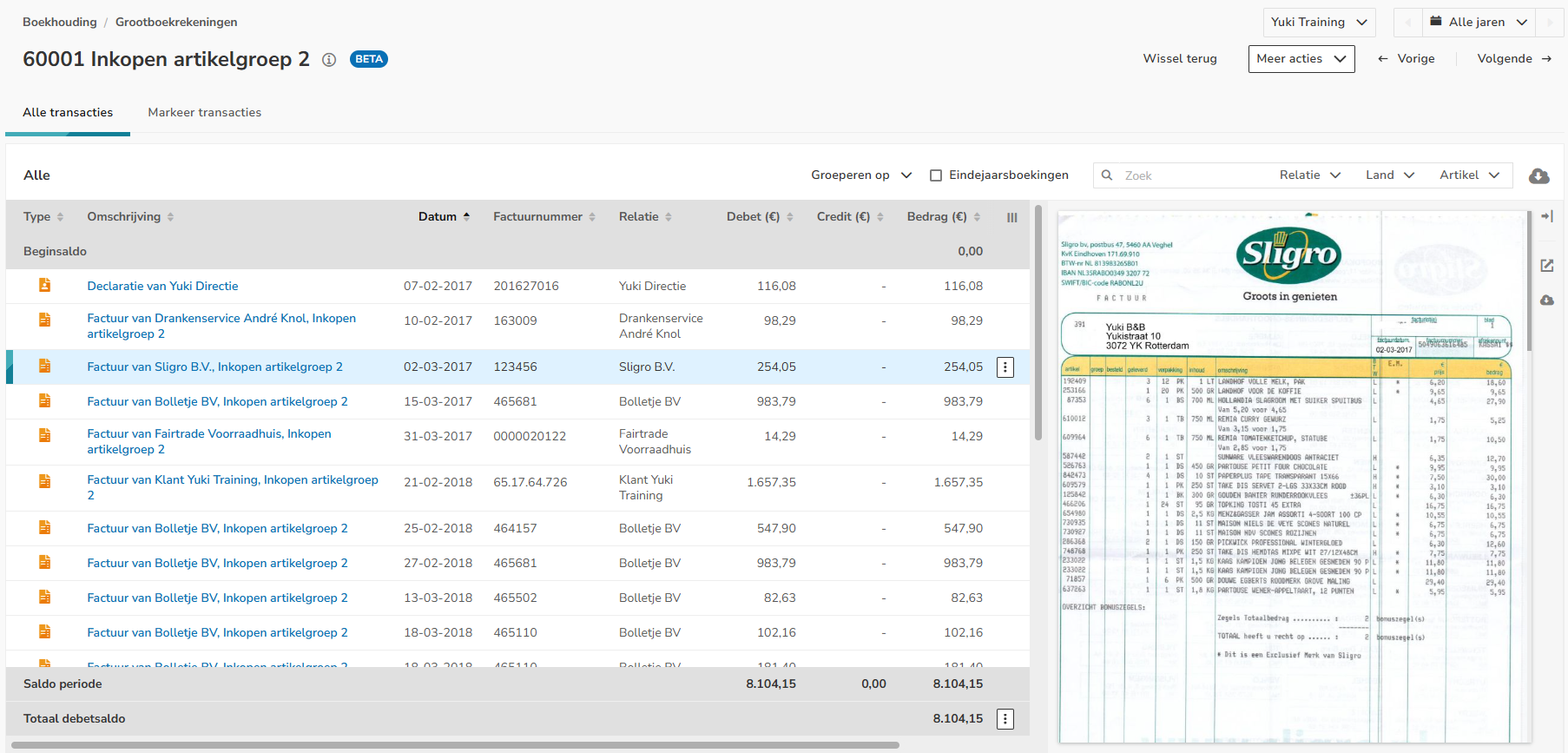
Nabewerkingsfuncties voor factuur
Om gebruik te maken van de nabewerkingsfuncties voor een factuur, beweeg je met de muis boven de regel van de desbetreffende factuur of banktransactie. Klik vervolgens op de knop met de drie puntjes en selecteer in het dropdownmenu de nabewerkingsfunctie die je wilt gaan gebruiken:
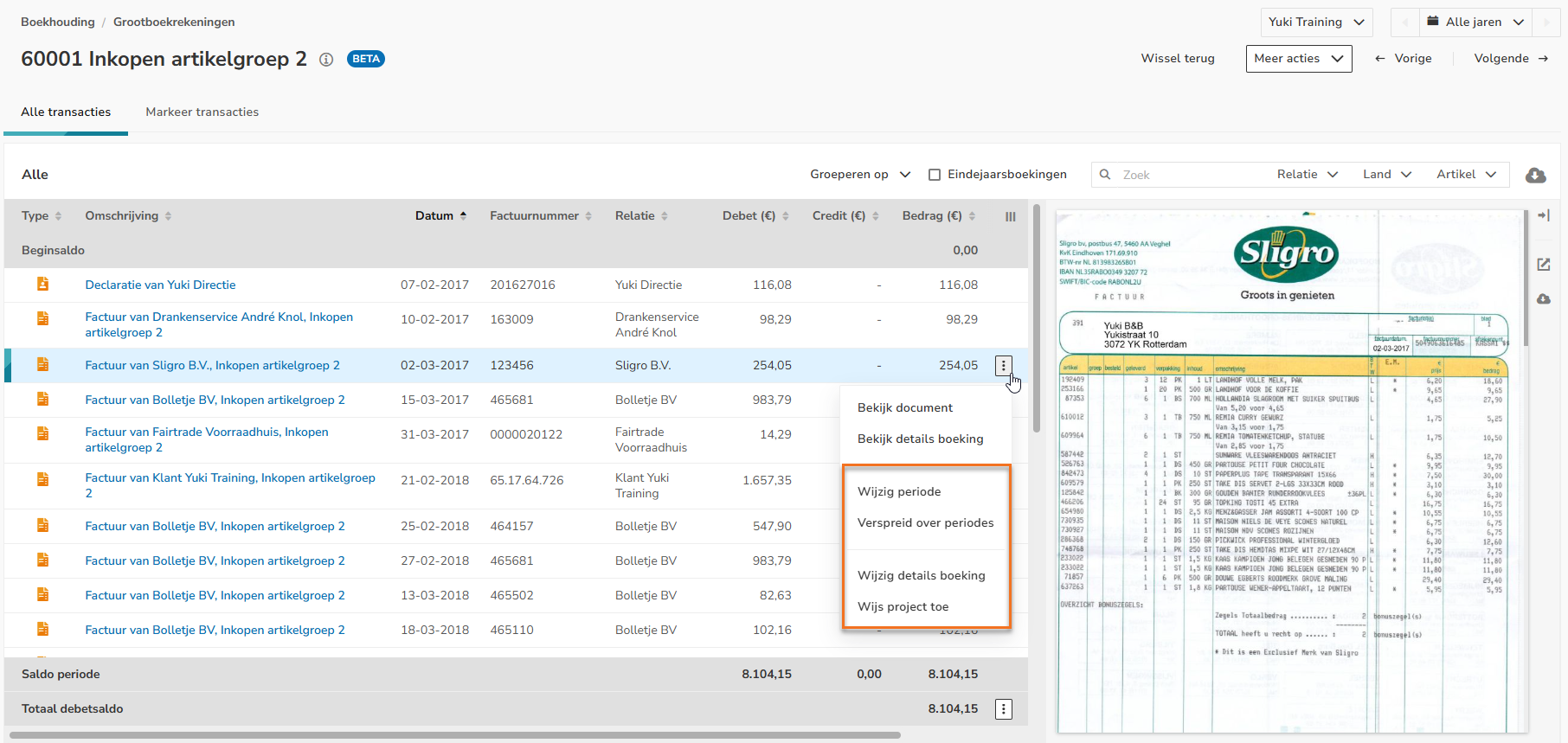
Periode wijzigen (banktransactie of document verplaatsen)
De geboekte kosten of omzet kunnen worden verplaatst naar een andere periode:
- vorig boekjaar
- vorige maand
- volgende maand
- volgend boekjaar
- aangepaste datum.
Beweeg met je muis boven de regel van de desbetreffende factuur of banktransactie en klik op de knop met de drie puntjes. Selecteer vervolgens Wijzig periode in het dropdownmenu.
Het volgende scherm wordt geopend:
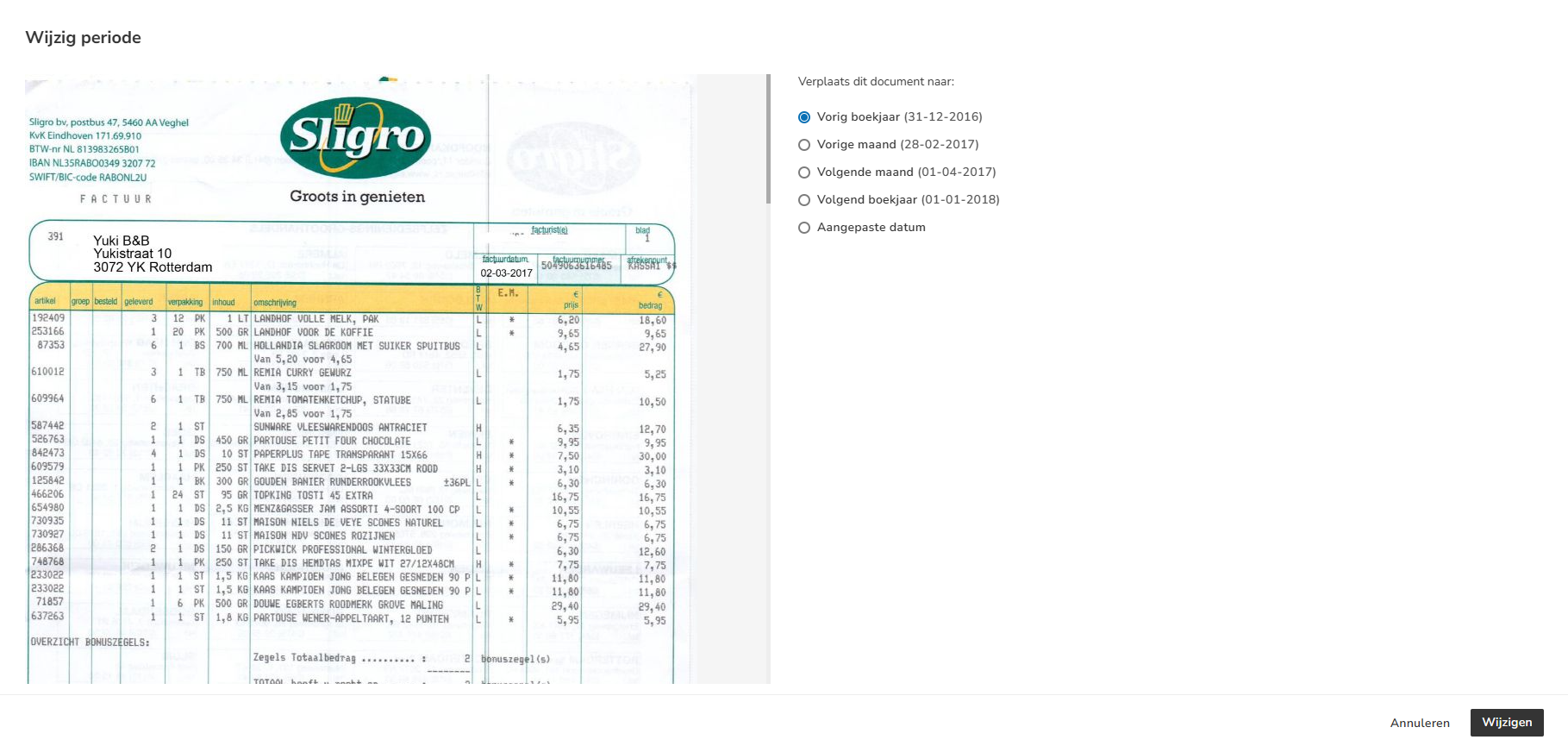
Selecteer de periode en klik vervolgens op de knop Wijzigen.
TIP!
Wil je de factuur of banktransactie naar een specifieke datum verplaatsen, selecteer dan Aangepaste datum en kies de juiste datum in de kalender.
In het scherm wordt nu achter de desbetreffende factuur of banktransactie een icoontje getoond:
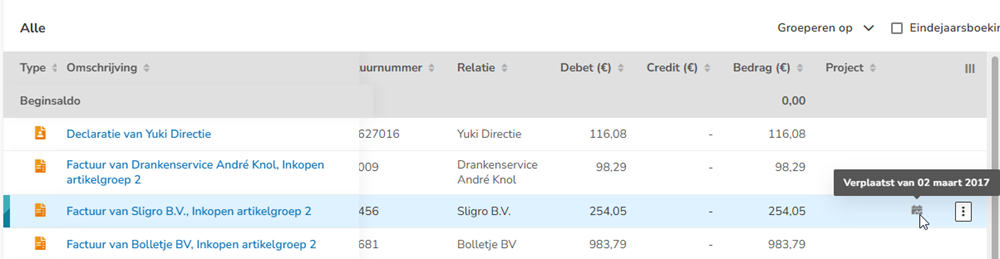
Om het wijzigen van de periode ongedaan te maken, klik je op de knop met de drie puntjes en selecteer je vervolgens Herstel periodewijziging in het dropdownmenu.
Het volgende scherm wordt geopend:
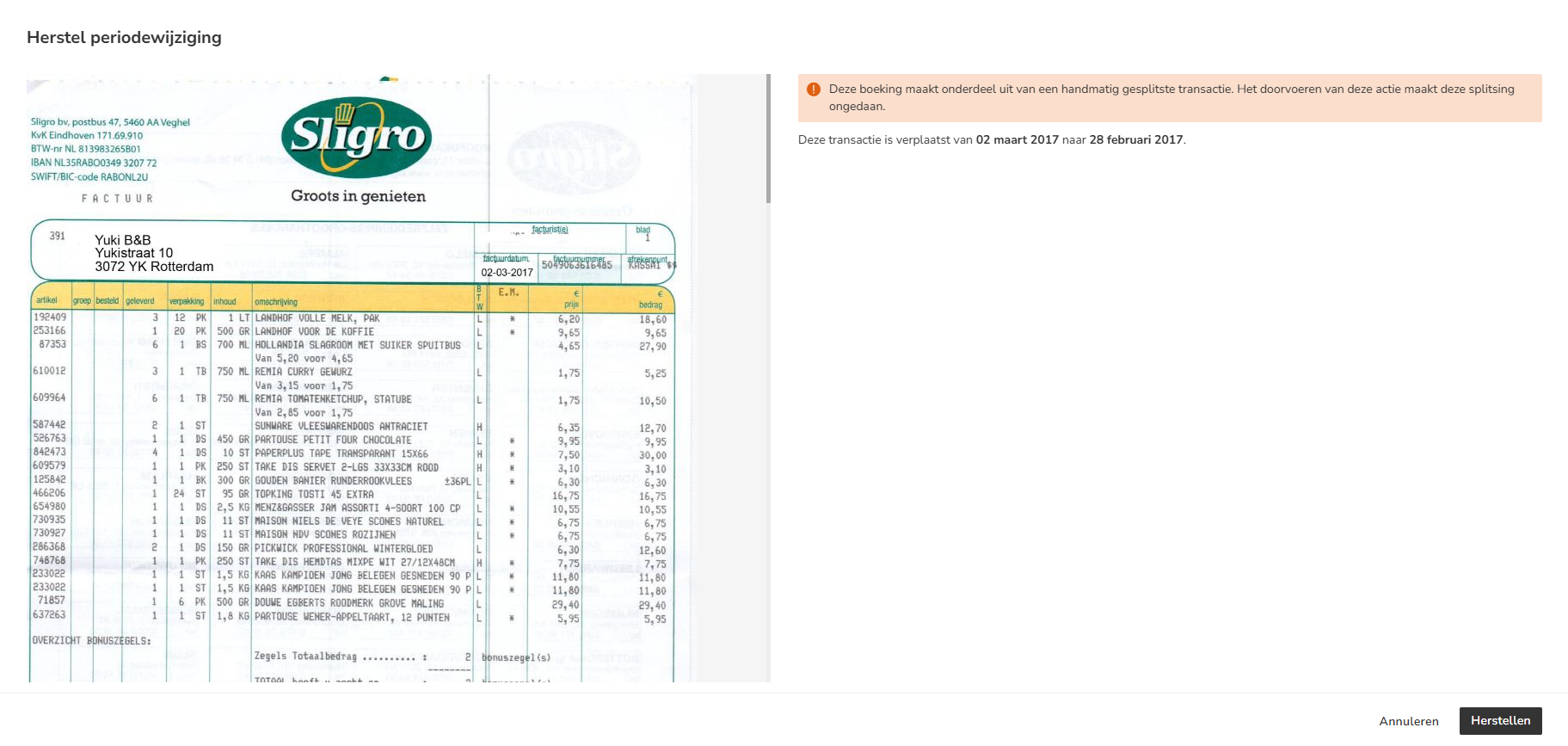
Klik vervolgens op de knop Herstellen.
Over periodes spreiden
Je kunt de geboekte kosten of omzet vanaf een bepaalde startdatum spreiden over een aantal maanden.
Beweeg met je muis boven de regel van de desbetreffende factuur en klik op de knop met de drie puntjes. Selecteer vervolgens Verspreid over periodes in het dropdownmenu.
Het volgende scherm wordt geopend:
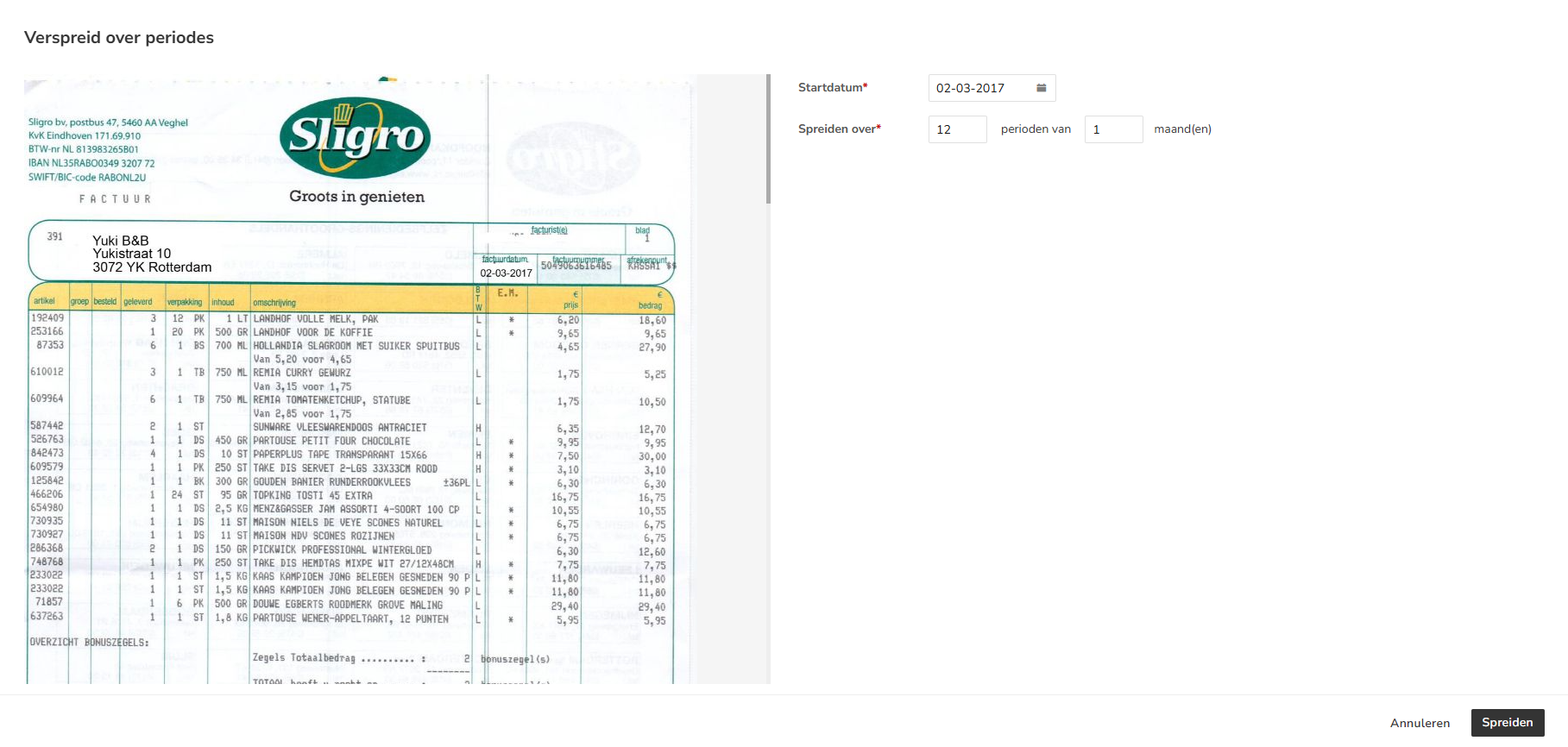
Voer de startdatum in en geef vervolgens aan hoe de kosten of omzet gespreid moeten worden. Klik vervolgens op de knop Spreiden.
In het scherm wordt achter de gespreide kosten of omzet een icoontje getoond:
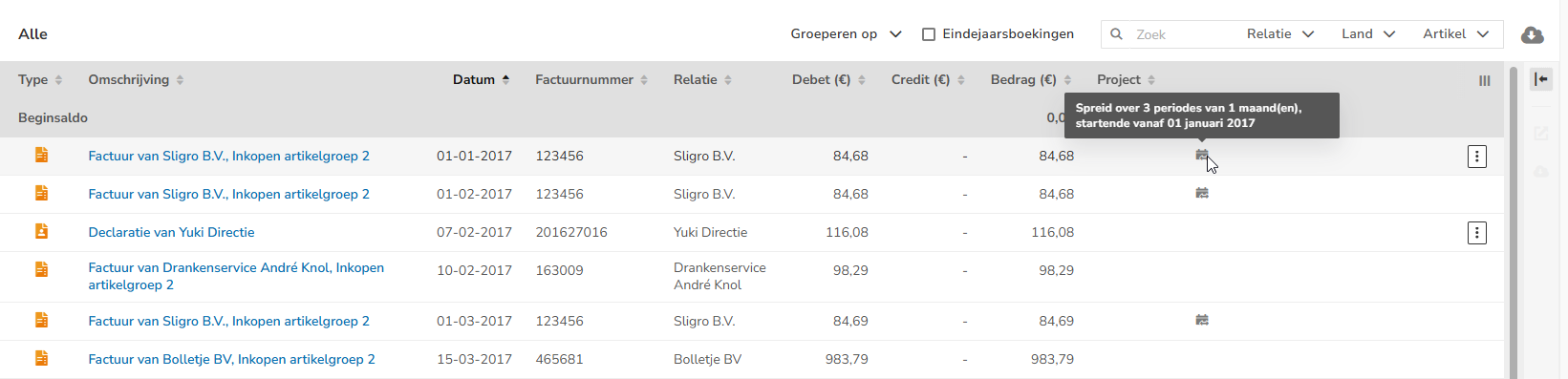
Om het spreiden over periodes ongedaan te maken, klik je op de knop met de drie puntjes en selecteer je vervolgens Herstel spreiden over perioden in het dropdownmenu.
Het volgende scherm wordt geopend:
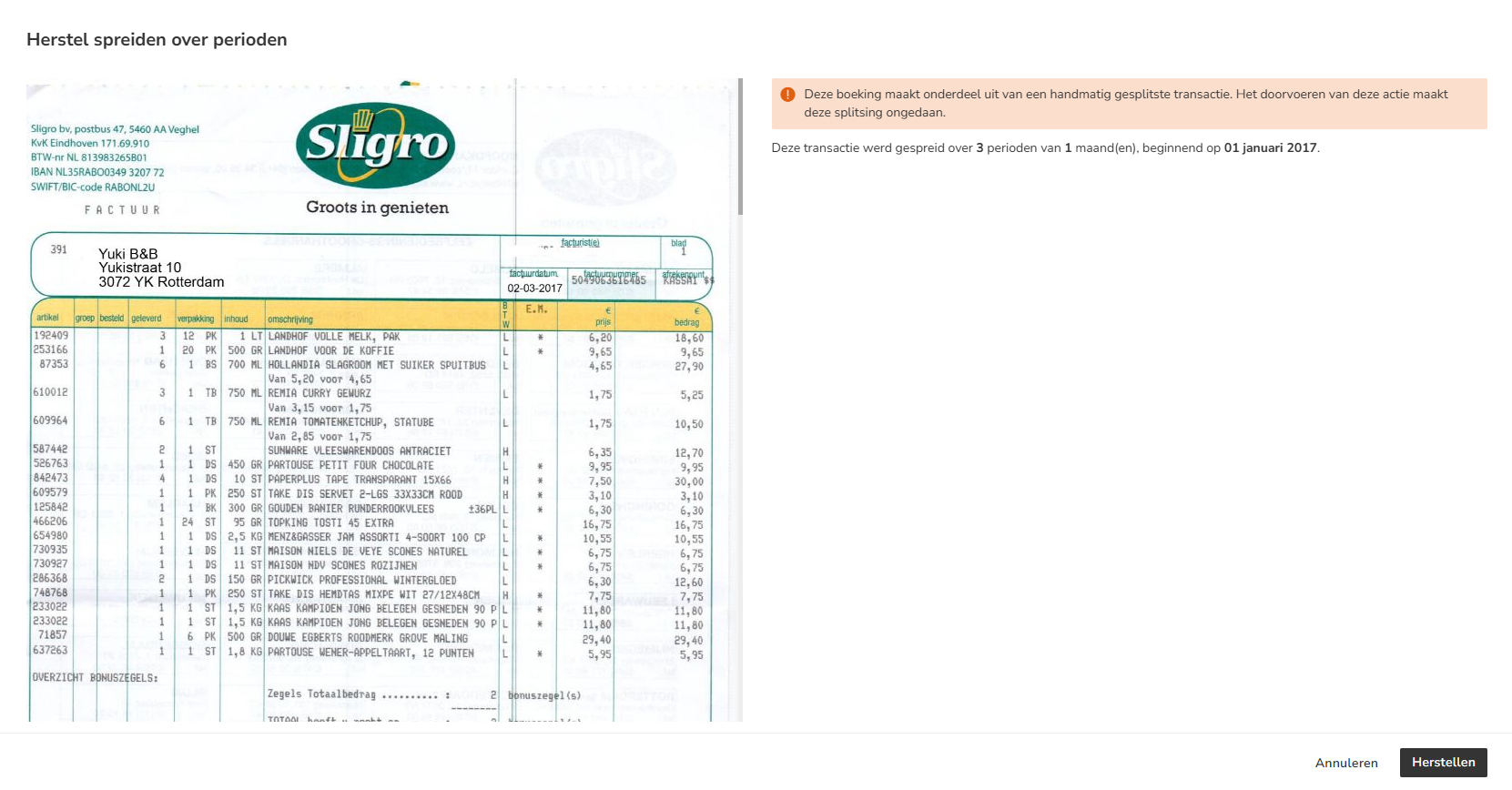
Klik vervolgens op de knop Herstellen.
Details boeking wijzigen
Indien nodig kunnen het factuurnummer, de btw-code en de grootboekrekening van een factuur worden gewijzigd.
Een grootboekrekening kun je bijv. wijzigen omdat de factuur op grootboekrekening '23020 Vraagposten' of een verkeerde grootboekrekening is geboekt.
Beweeg met je muis boven de regel van de desbetreffende factuur en klik op de knop met de drie puntjes. Selecteer vervolgens Wijzig details boeking in het dropdownmenu.
Het volgende scherm wordt geopend:
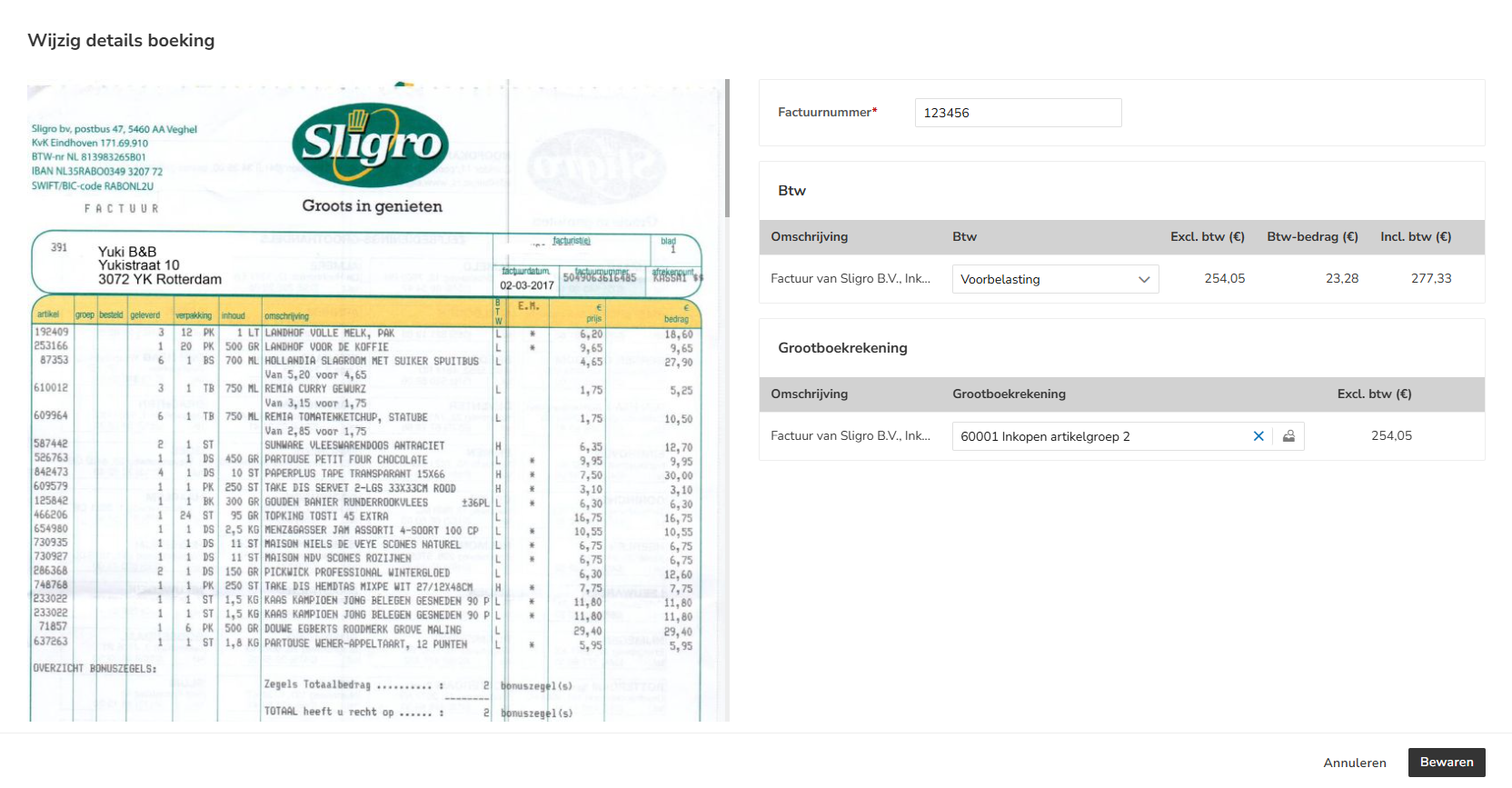
Wijzig het factuurnummer, de btw-code en/of de grootboekrekening en klik vervolgens op de knop Wijzigen.
Project toewijzen
Een factuur kan worden toegewezen aan een project.
LET OP!
Deze nabewerkingsfunctie is alleen beschikbaar wanneer een gebruiker met de rol 'Directie' de bundel Medium, Large of Unlimited heeft gekozen via de Yuki Store in het domein.
Beweeg met je muis boven de regel van de desbetreffende factuur en klik op de knop met de drie puntjes. Selecteer vervolgens Wijs project toe in het dropdownmenu.
Het volgende scherm wordt geopend:
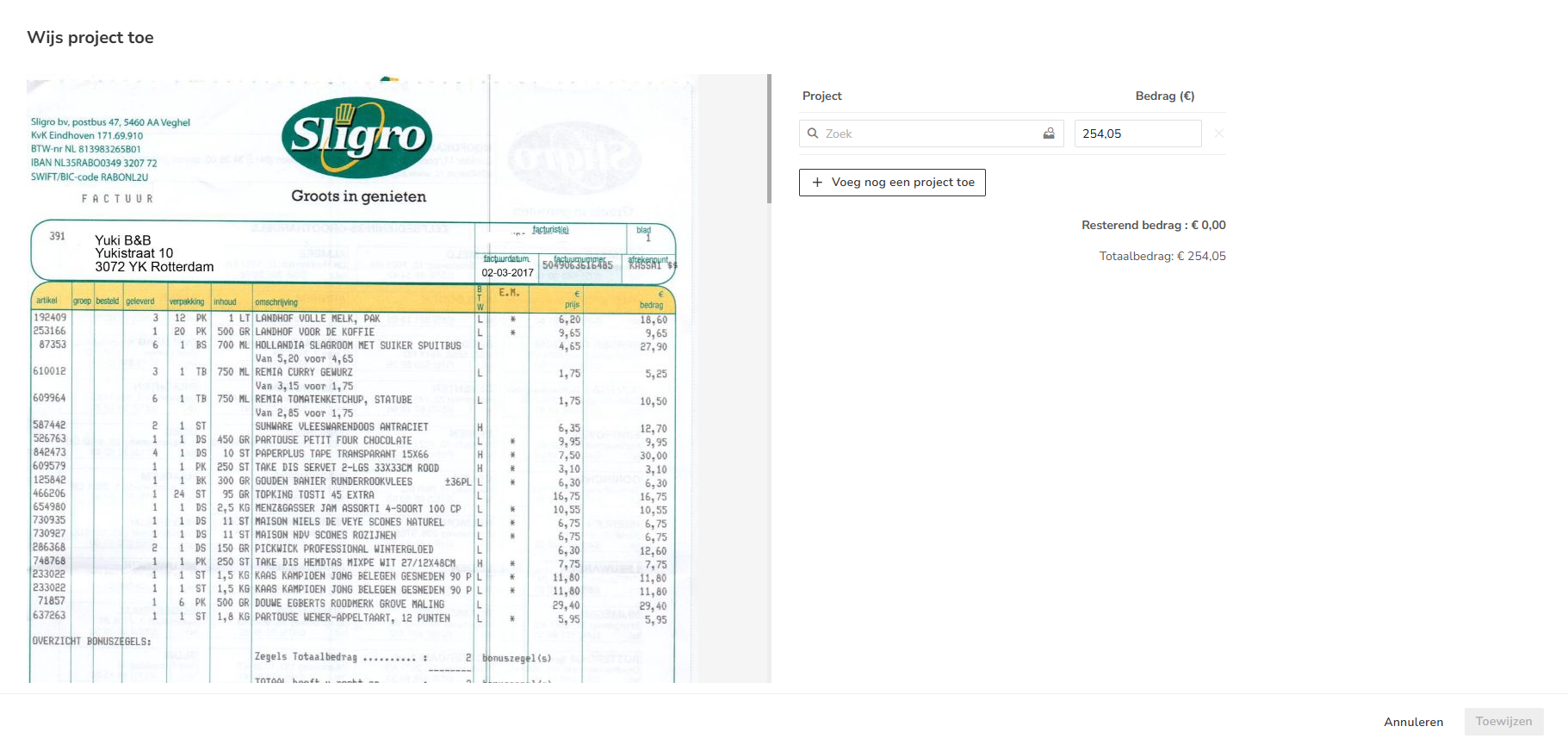
Selecteer het project dat je wilt toewijzen en klik vervolgens op de knop Toewijzen.
De volgende melding verschijnt in het scherm:
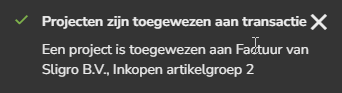
In het scherm wordt nu in de kolom 'Project' het aan de factuur toegewezen project getoond:
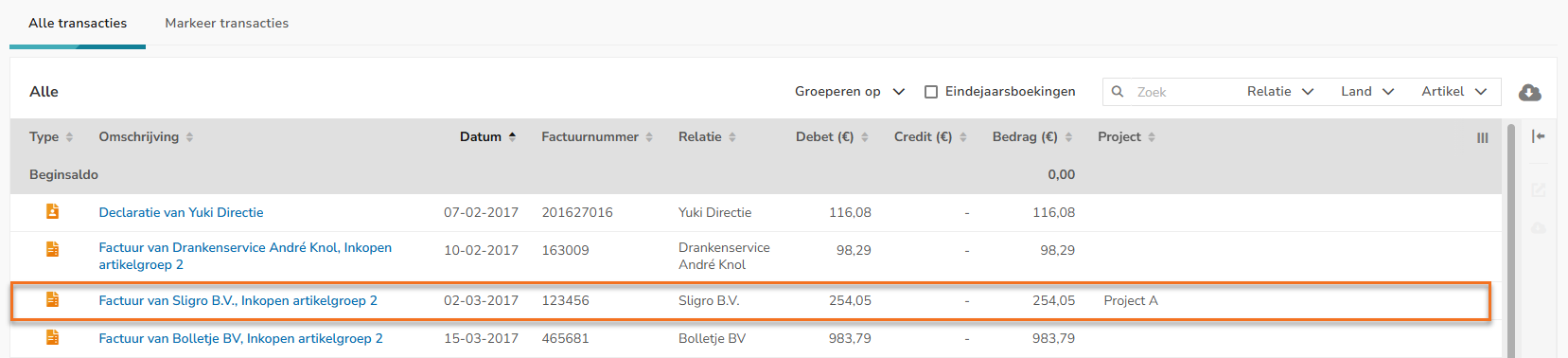
Voor een uitgebreide beschrijving zie artikel Transacties van factuur (op regelniveau) aan project koppelen.
Toegewezen project wijzigen of verwijderen
Een project dat is toegewezen aan een factuur kan altijd worden gewijzigd of verwijderd.
Beweeg met je muis boven de regel van de desbetreffende factuur en klik op de knop met de drie puntjes. Selecteer vervolgens Wijzig toegewezen project in het dropdownmenu.
Het volgende scherm wordt geopend:
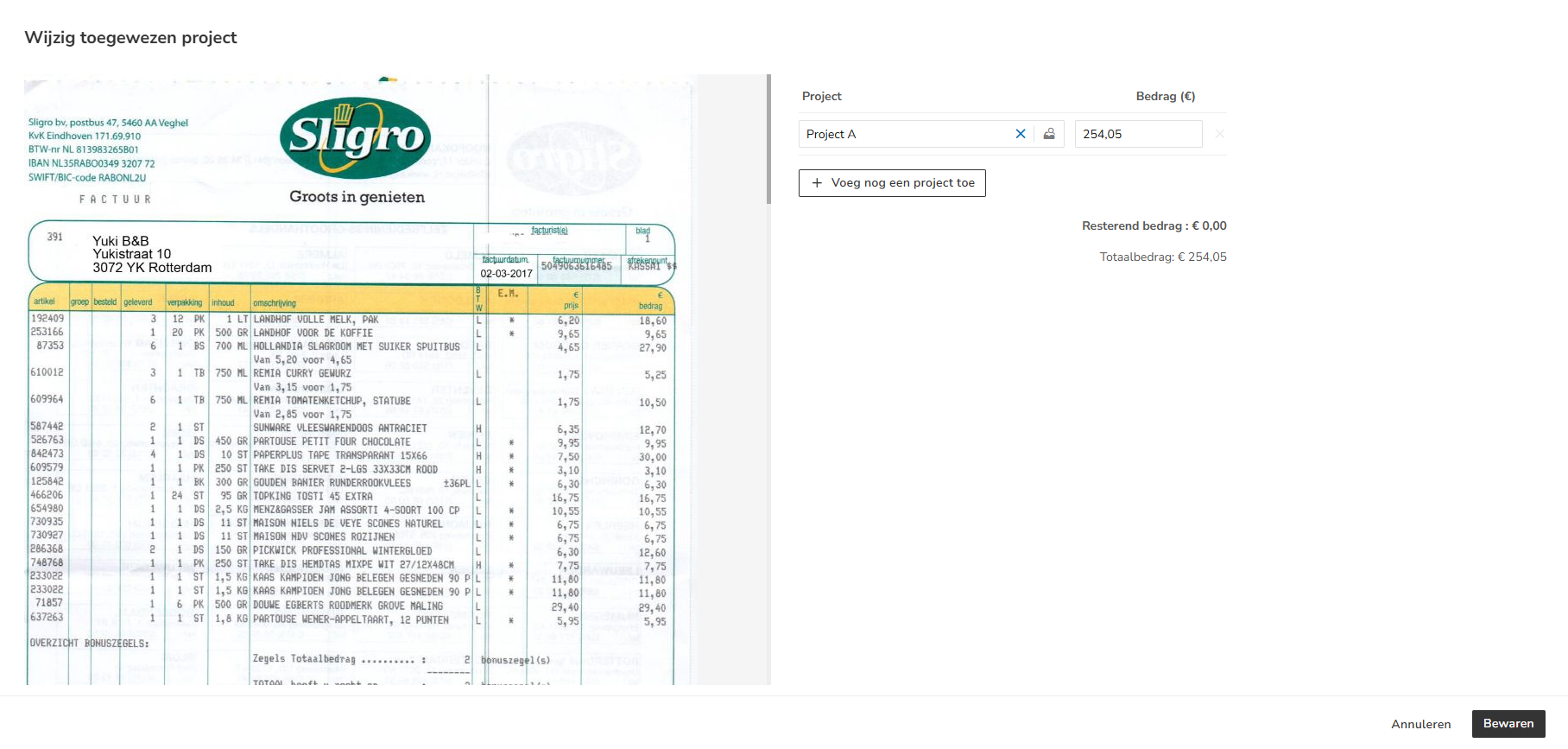
Wijzig of verwijder het toegewezen project en klik vervolgens op de knop Bewaren.
Nabewerkingsfuncties voor banktransactie of memoriaalboeking
Om gebruik te maken van de nabewerkingsfuncties voor een banktransactie of memoriaalboeking, beweeg je met de muis boven de regel van de desbetreffende banktransactie of memoriaalboeking. Klik vervolgens op de knop met de drie puntjes en selecteer in het dropdownmenu de nabewerkingsfunctie die je wilt gaan gebruiken: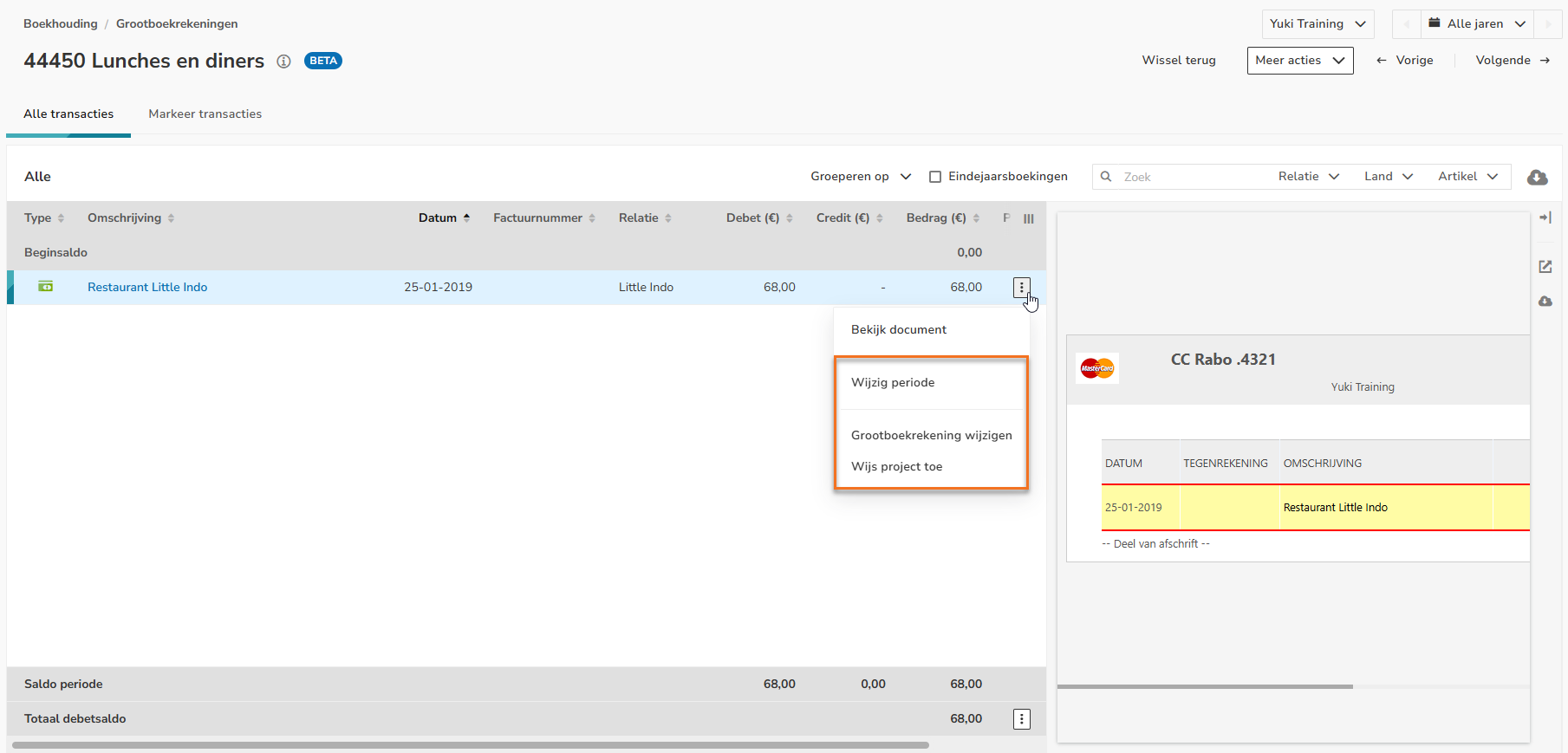
Periode wijzigen (banktransactie verplaatsen)
De geboekte kosten of omzet kunnen worden verplaatst naar een andere periode.
Voor een beschrijving van de werkwijze zie 'Nabewerkingsfuncties voor factuur, Periode wijzigen (document verplaatsen)'.
Grootboekrekening wijzigen
Je kunt de grootboekrekening van een banktransactie of memoriaalboeking, indien nodig, wijzigen
Beweeg met je muis boven de regel van de desbetreffende banktransactie of memoriaalboeking en klik op de knop met de drie puntjes. Selecteer vervolgens Grootboekrekening wijzigen in het dropdownmenu.
Het volgende scherm wordt geopend:
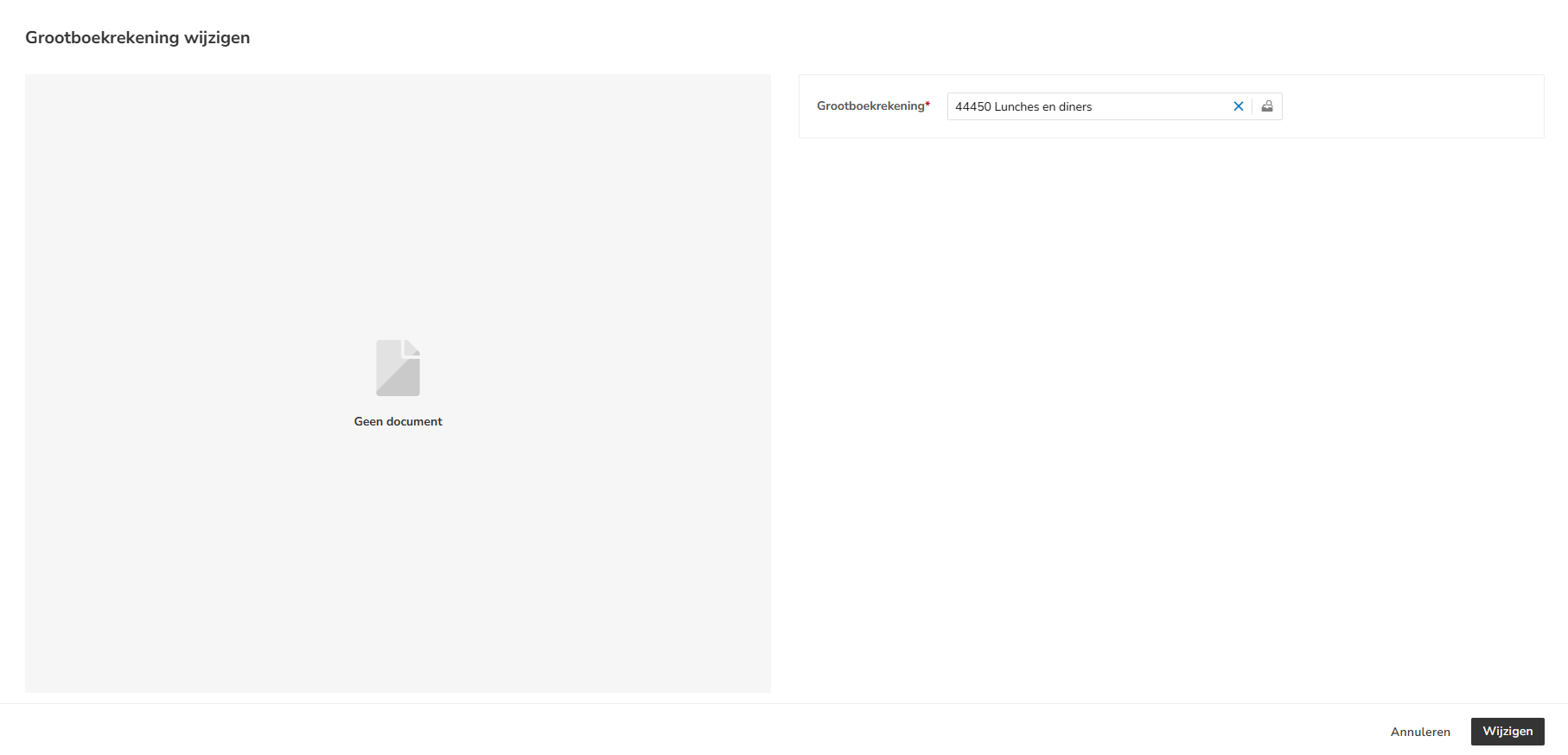
Selecteer de juiste grootboekrekening en klik vervolgens op de knop Wijzigen.
Project toewijzen
Een banktransactie of memoriaalboeking kan worden toegewezen aan een project.
LET OP!
Deze nabewerkingsfunctie is alleen beschikbaar wanneer een gebruiker met de rol 'Directie' de bundel Medium, Large of Unlimited heeft gekozen via de Yuki Store in het domein.
Beweeg met je muis boven de regel van de desbetreffende banktransactie of memoriaalboeking en klik op de knop met de drie puntjes. Selecteer vervolgens Wijs project toe in het dropdownmenu.
Het volgende scherm wordt geopend:
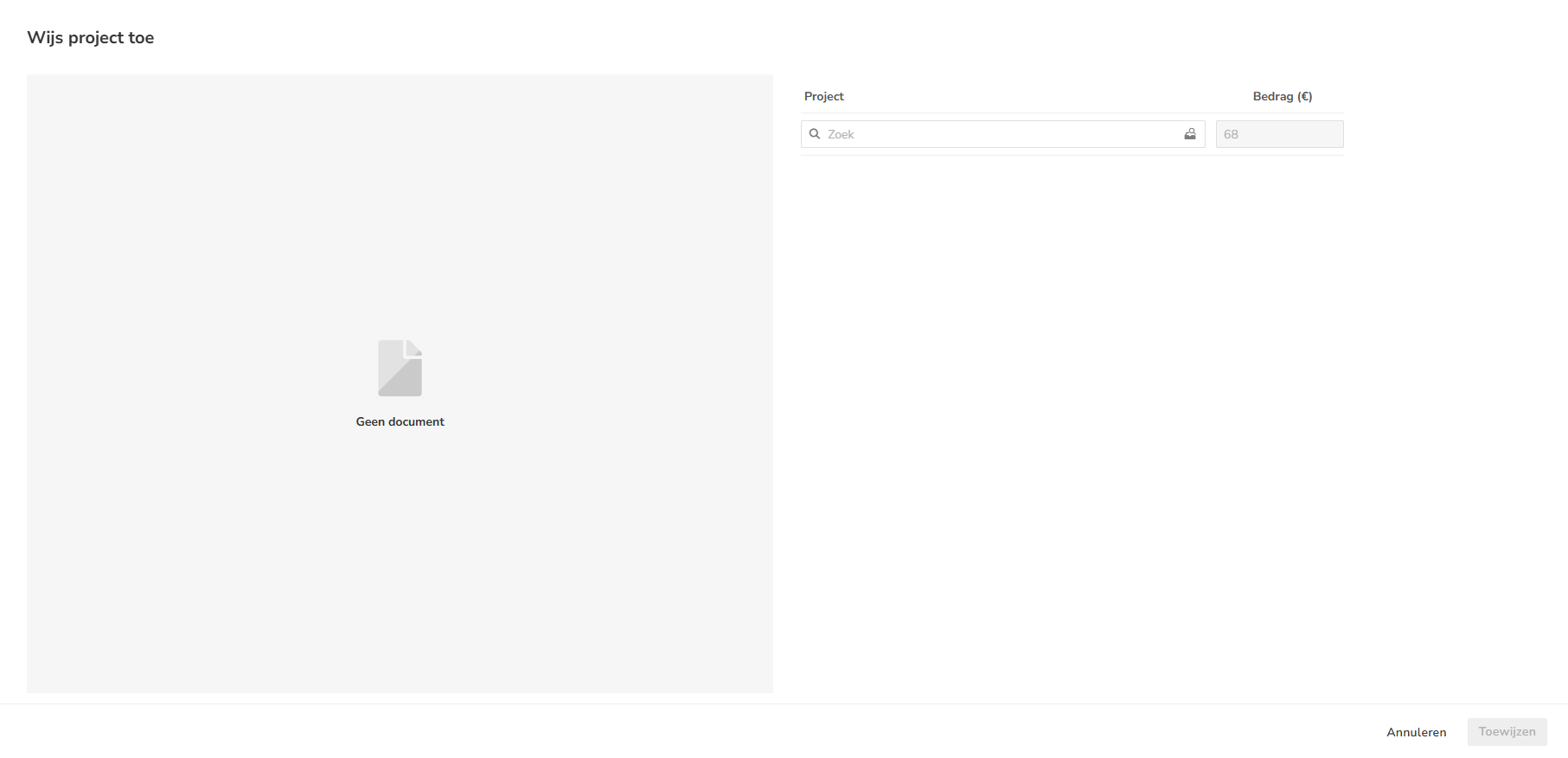
Selecteer het project dat je wilt toewijzen en klik vervolgens op de knop Toewijzen.
De volgende melding verschijnt in het scherm:
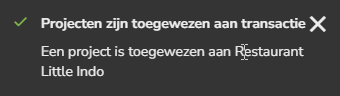
In het scherm wordt nu in de kolom 'Project' het aan de banktransactie of memoriaalboeking toegewezen project getoond:
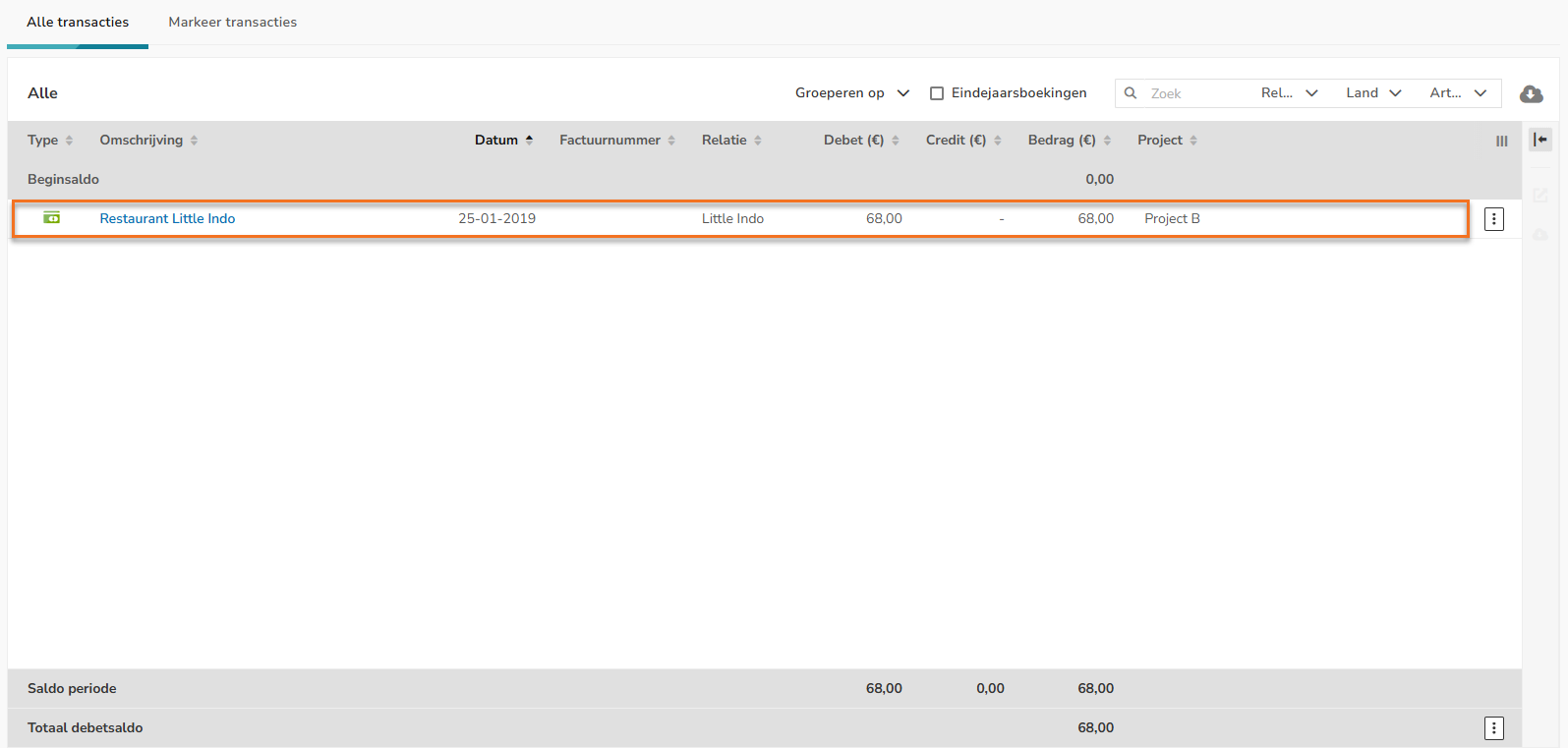
Voor een uitgebreide beschrijving zie artikel Banktransactie aan project koppelen of Memoriaalboeking aan project koppelen.
Toegewezen project wijzigen of verwijderen
Een project dat is toegewezen aan een banktransactie of memoriaalboeking kan altijd worden gewijzigd of verwijderd.
Beweeg met je muis boven de regel van de desbetreffende banktransactie of memoriaalboeking en klik op de knop met de drie puntjes. Selecteer vervolgens Wijzig toegewezen project in het dropdownmenu.
Het volgende scherm wordt geopend:
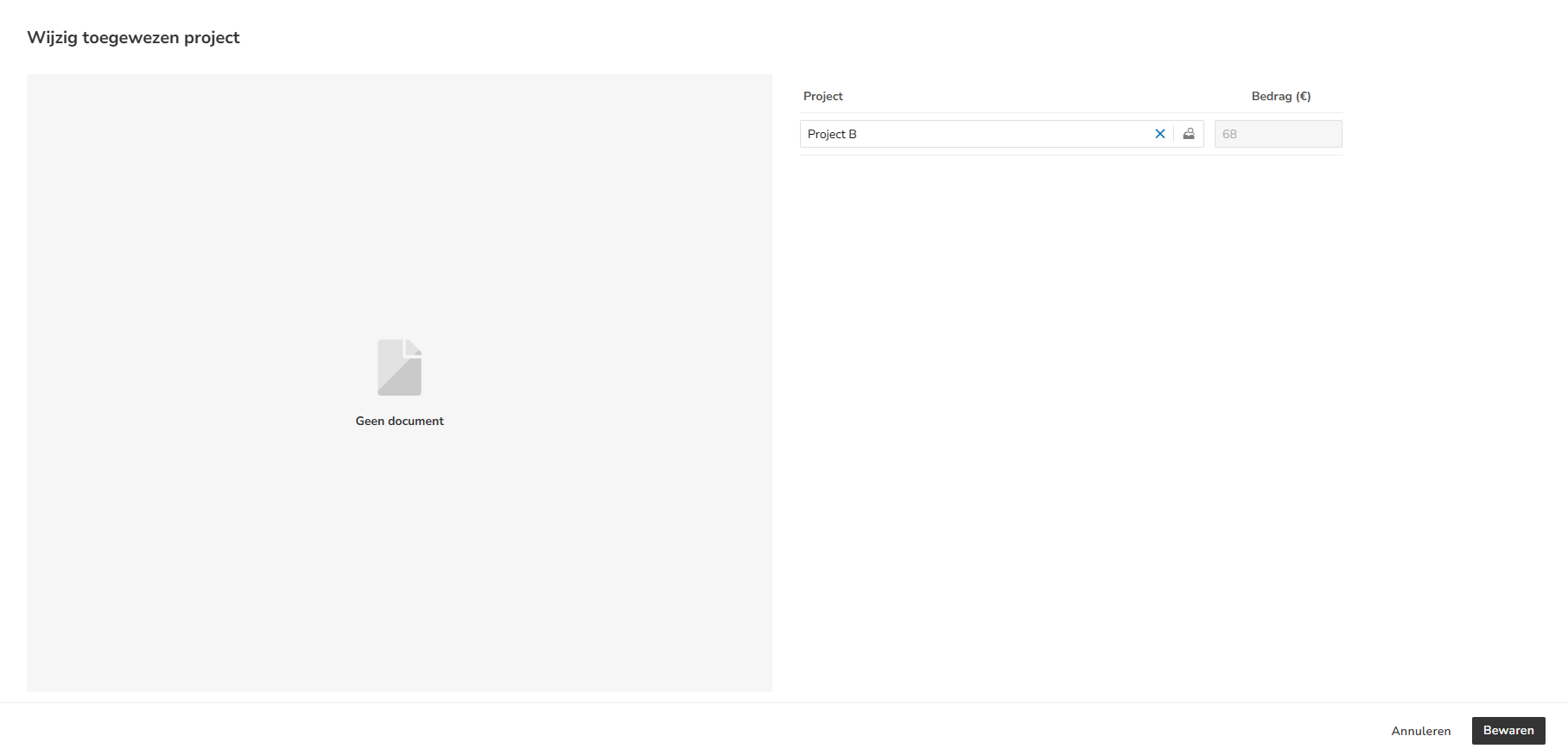
Wijzig of verwijder het toegewezen project en klik vervolgens op de knop Bewaren.
Nabewerkingsfuncties voor grootboekrekening
Om gebruik te maken van de nabewerkingsfuncties voor een grootboekrekening, klik je op de knop met de drie puntjes achter het totaal saldo van de grootboekrekening en selecteer je in het dropdownmenu de nabewerkingsfunctie die je wilt gaan gebruiken:
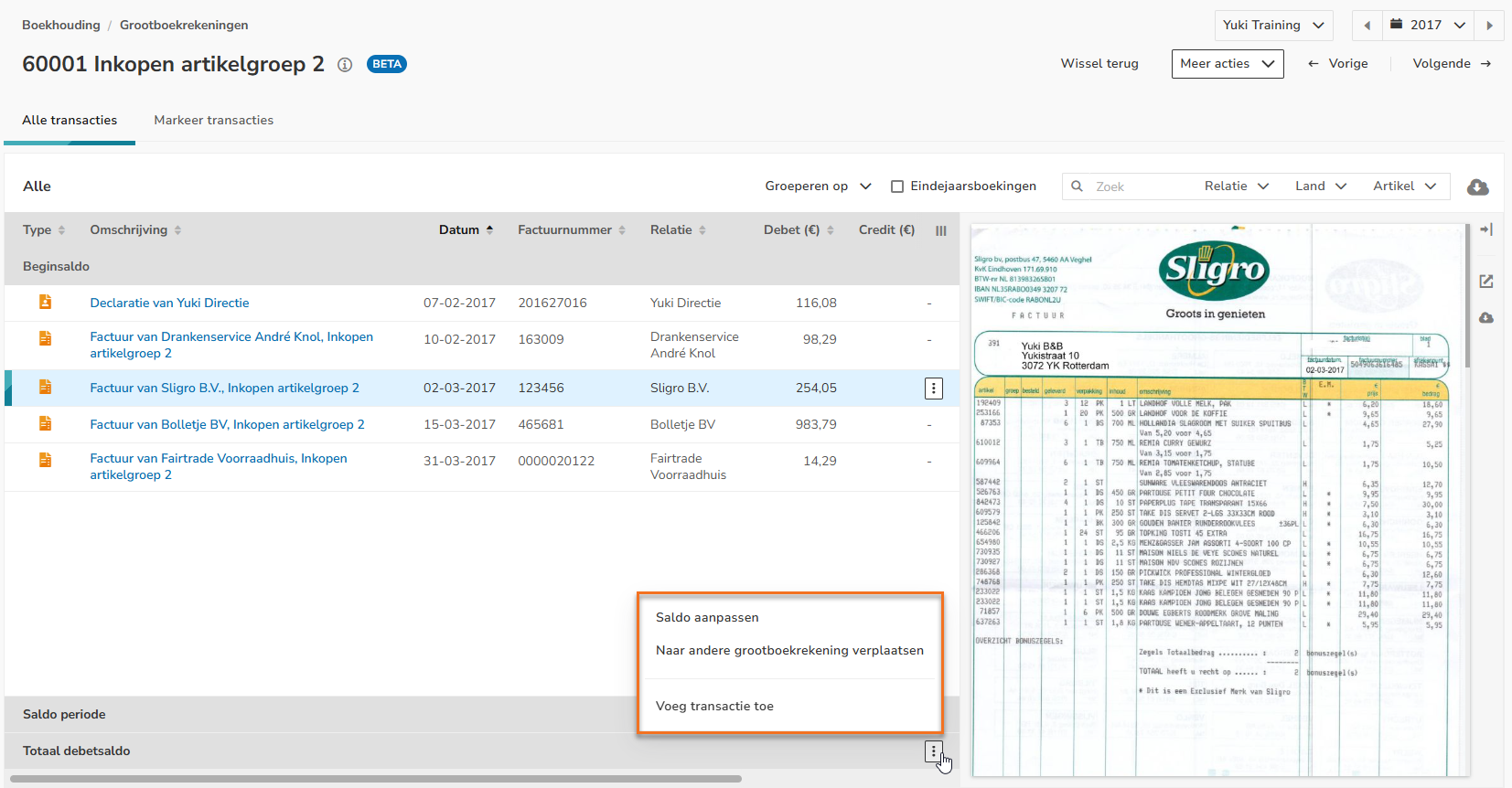
Saldo aanpassen
Je kunt het totaalsaldo van een grootboekrekening aanpassen door een boeking van het verschil met het nieuwe saldo. Dit verschil kan bijv.. ontstaan door de omrekening van vreemde valuta, verwachte voorraad etc.
Klik op de knop met de drie puntjes achter het totaal debet- of creditsaldo van de grootboekrekening en selecteer vervolgens Saldo aanpassen in het dropdownmenu.
Het volgende scherm wordt geopend:
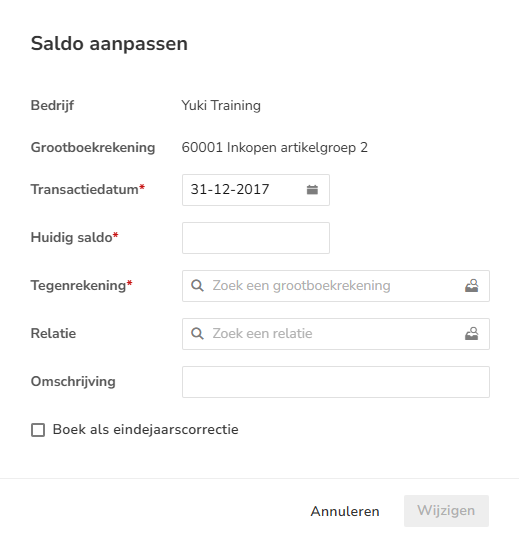
Voer het huidige saldo in, selecteer de juiste tegenrekening en klik vervolgens op de knop Wijzigen.
Het totaal saldo is aangepast en er is een memoriaalboeking aangemaakt op de grootboekrekening en de hierboven geselecteerde tegenrekening.
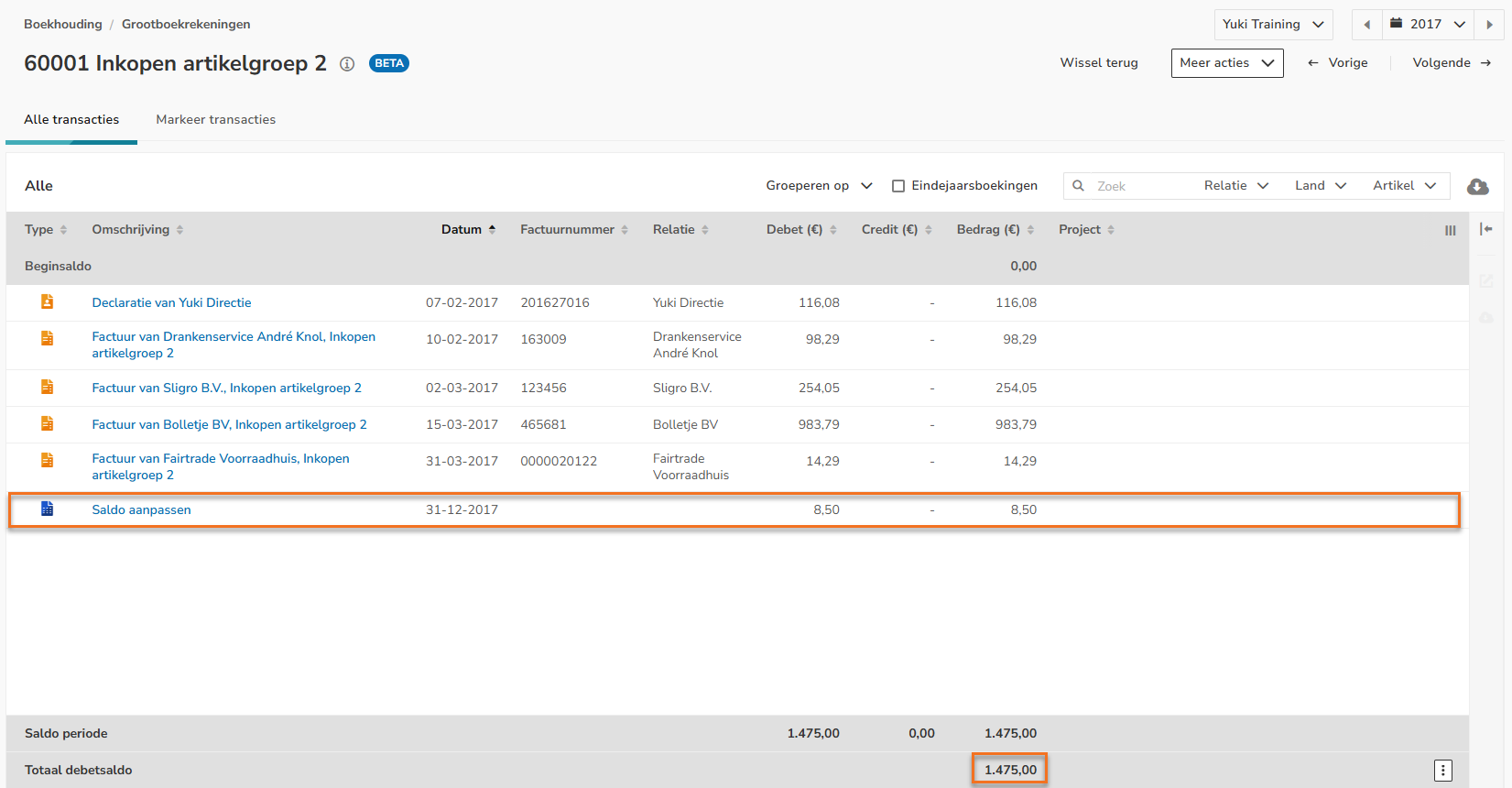
Naar andere grootboekrekening verplaatsen
Je kunt het totaalsaldo van de grootboekrekening verplaatsen naar een andere grootboekrekening.
Klik op de knop met de drie puntjes achter het totaal saldo van de grootboekrekening en selecteer vervolgens Naar andere grootboekrekening verplaatsen in het dropdownmenu.
Het volgende scherm wordt geopend:
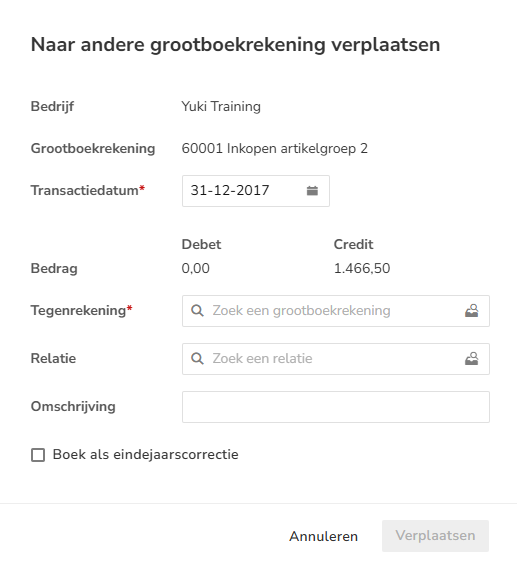
Selecteer de juiste tegenrekening en klik vervolgens op de knop Verplaatsen.
De volgende melding verschijnt in het scherm:
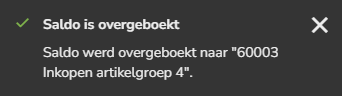
De facturen blijven op dezelfde grootboekrekening staan.
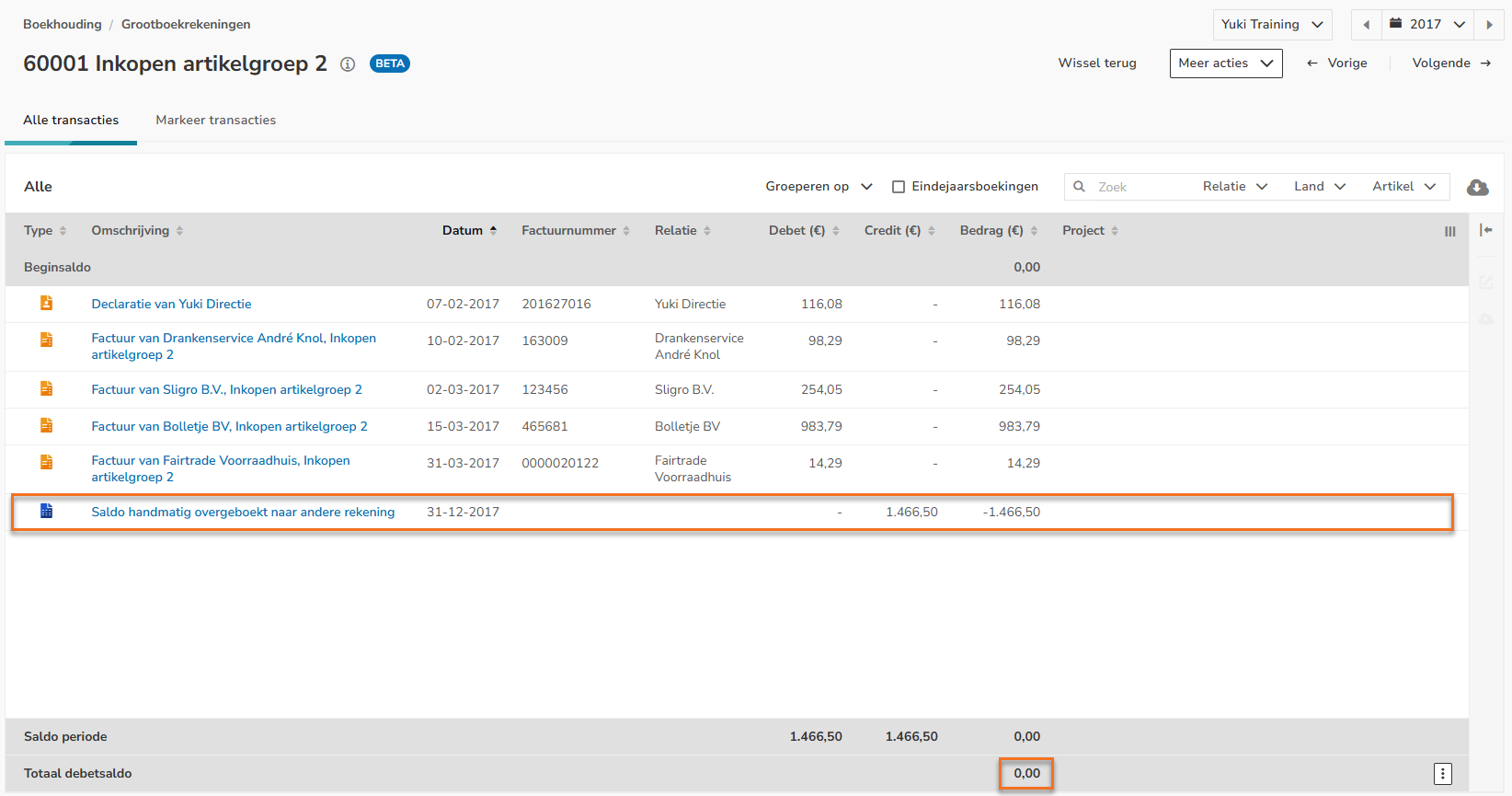
Je ziet nu dat het totaal debet- of creditsaldo van de grootboekrekening op 0,00 euro staat en er een memoriaalboeking is aangemaakt.
Transactie toevoegen
Je kunt een memoriaal transactie aan de grootboekrekening toevoegen van bijv. nog te verwachten kosten.
Klik op de knop met de drie puntjes achter het totaal debet- of creditsaldo van de grootboekrekening en selecteer vervolgens Voeg transactie toe in het dropdownmenu.
Het volgende scherm wordt geopend:
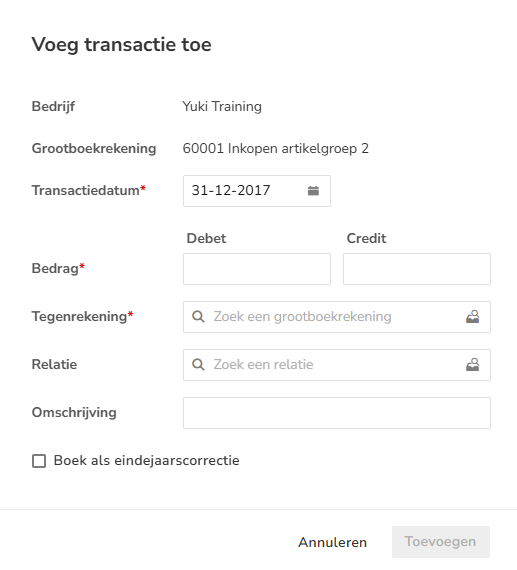
Voer het bedrag van de toe te voegen transactie in, selecteer de juiste tegenrekening en klik en klik vervolgens op de knop Toevoegen.
De volgende melding verschijnt in het scherm:
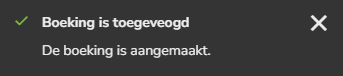
Was dit artikel nuttig?
Dat is fantastisch!
Hartelijk dank voor uw beoordeling
Sorry dat we u niet konden helpen
Hartelijk dank voor uw beoordeling
Feedback verzonden
We stellen uw moeite op prijs en zullen proberen het artikel te verbeteren